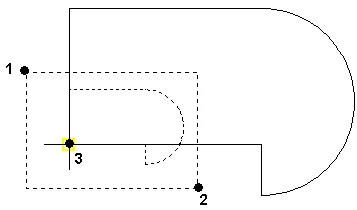
Când lucrați în AutoCAD, de multe ori trebuie să copiați unele obiecte sau detalii din alte desene. Acest lucru este foarte convenabil în ceea ce privește crearea rapidă a unui desen din piese deja existente în alte desene. Dar, în același timp, este posibil să întâmpinați o astfel de problemă încât obiectul pe care l-ați copiat să fie desenat la o scară arbitrară și să nu se încadreze în desenul dvs.
Aici sunt posibile două opțiuni, fie să desenați din nou singur, fie să scalați obiectul în AutoCAD, dacă proporțiile acestuia se dovedesc a fi corecte până la urmă.
Scalare în AutoCAD se realizează prin comanda _scale sau făcând clic pe imaginea corespunzătoare din panoul „Editare”. Cunoaștem cu toții metoda de scalare, când după comanda _scale este selectat un obiect, este specificat un punct de bază și este introdus un factor de multiplicare, în urma căruia obiectul este mărit sau micșorat proporțional cu o anumită cantitate. Dar ce să facem dacă nu cunoaștem acest factor de multiplicare, ci doar știm dimensiunea finală a unei linii de bază, pe care trebuie să o obținem. Comanda _scale, care acceptă și selectarea unui segment de referință, ne va ajuta să rezolvăm această problemă.
De exemplu, să creăm orice obiect de scară arbitrară și să-l scalam. În exemplul nostru, va exista un obiect obscur în care vom ști doar dimensiunea rezultată a liniei roșii selectate. Dimensiunea sa actuală nu ar trebui să ne intereseze. Se știe doar că nu este ceea ce ar trebui să fie. Vă puteți asigura de acest lucru măsurându-i lungimea și, ca rezultat, ar trebui să obținem o linie roșie cu o lungime de 100 mm.
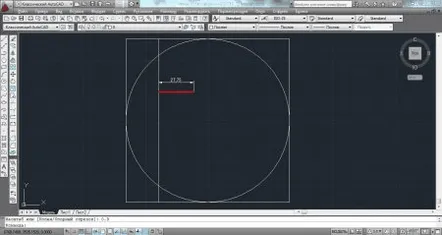
Începem scalarea în AutoCAD introducând comanda _scale sau făcând clic pe pictograma corespunzătoare din panoul „Editare” și urmând instrucțiunile indicate în linia de comandă. Va trebui să selectăm toate obiectele scalate.
Când toate obiectele sunt selectate, apăsați „Enter” și apoi urmăriți instrucțiunile. Va fi necesar să indicați punctul de bază, după care vom indica începutul liniei noastre. Apoi trebuie să specificați factorul de scalare sau să alegeți una dintre celelalte două acțiuni propuse. Suntem interesați de comanda „Segment de referință”, pentru a o activa, trebuie să introduceți o literă majusculă din numele comenzii în linia de comandă. În cazul nostru, este litera „O”. Apoi, trebuie să specificați punctele de început și de sfârșit ale segmentului nostru de referință și să specificați noua dimensiune a liniei de referință de 100 mm.
Scalarea obiectului în AutoCAD pe care am făcut-o acum se poate face peste orice obiecte deblocate, principalul lucru este să specificați corect segmentul de referință.
